发布时间:2024-03-22 10:39:39 来源:转转大师 阅读量:10159
跳过文章,直接图片压缩在线转换免费>> AI摘要
AI摘要本文介绍了三种将图片压缩到500kb以下的方法。首先,可以使用在线图片压缩工具,只需上传图片并调整压缩参数即可。其次,专业的图片压缩软件通常具有更强大的压缩功能和更高的质量,支持批量压缩。最后,使用电脑自带的“画图”软件调整图片大小也可以实现压缩。无论哪种方法,都需注意保持图片质量和清晰度,避免过度压缩导致失真。请根据实际情况选择合适的方法进行操作。
摘要由平台通过智能技术生成
随着互联网的普及,图片在人们的日常生活和工作中扮演着越来越重要的角色。然而,过大的图片文件不仅会占用大量的存储空间,还可能导致上传、下载或发送速度变慢。因此,图片如何压缩到500kb以下成为了许多人的需求。本文将为您介绍几种有效的图片压缩方法,帮助您轻松实现图片压缩。
在线图片压缩工具是一种方便快捷的压缩方式。您只需在浏览器中搜索并选择一个可靠的在线压缩工具下面以转转大师在线图片压缩操作为例。
操作如下:1、打开在线图片压缩网址:https://pdftoword.55.la/imgcompress/
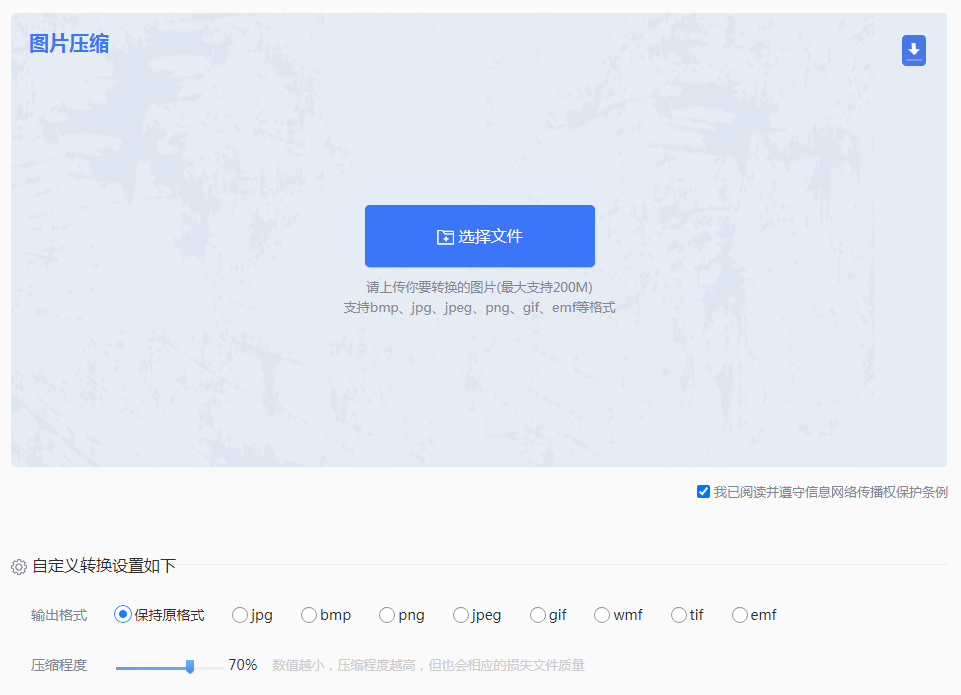
2、上传要压缩的图片,支持多种图片格式哦~
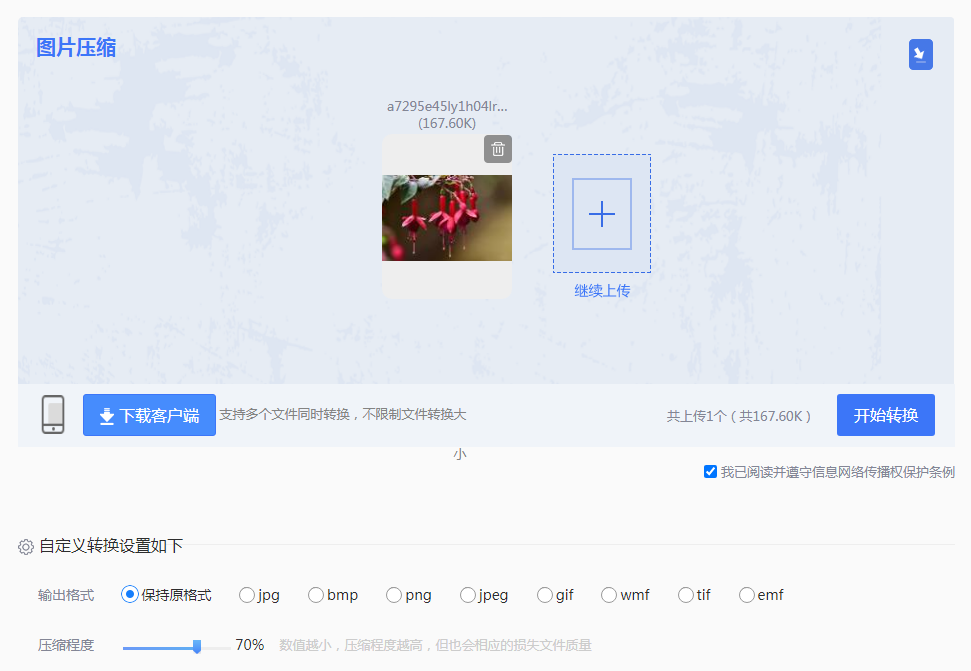
3、在压缩的时候你还可以转换图片的格式哦,选择输出格式即可,如果想要大力的压缩,也可以调整一下压缩程度,但是压缩力度越大,图片的画质会有所影响哦。慎重选择。
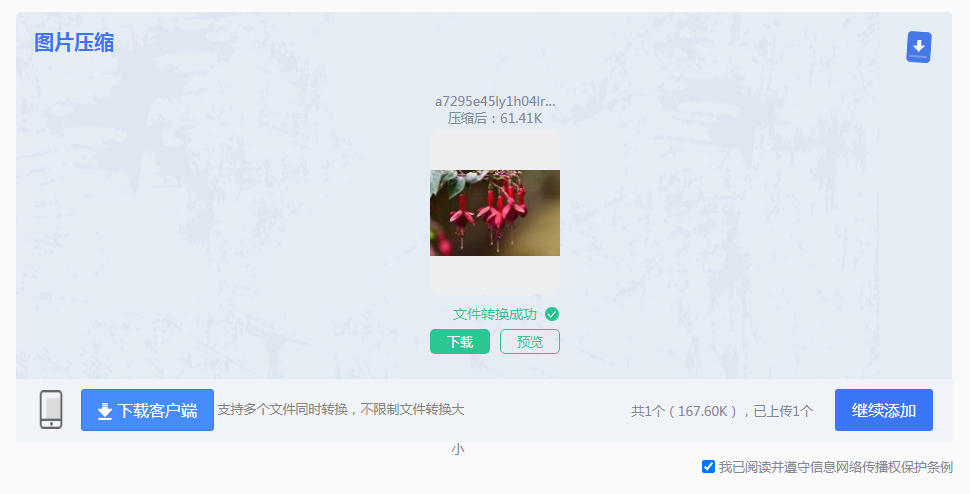
4、压缩成功,点击下载即可。大家也可以看到压缩后的体积,对比压缩前是不是小了很多呢~
专业的图片压缩软件通常具有更强大的压缩功能和更高的压缩质量。这些软件可以根据图片的内容和特点,采用先进的压缩算法和技术,将图片压缩到更小的体积,同时保持较好的视觉效果。下面以转转大师操作为例。
操作如下:
1、选择文件压缩-图片压缩,支持批量添加图片批量压缩哦~
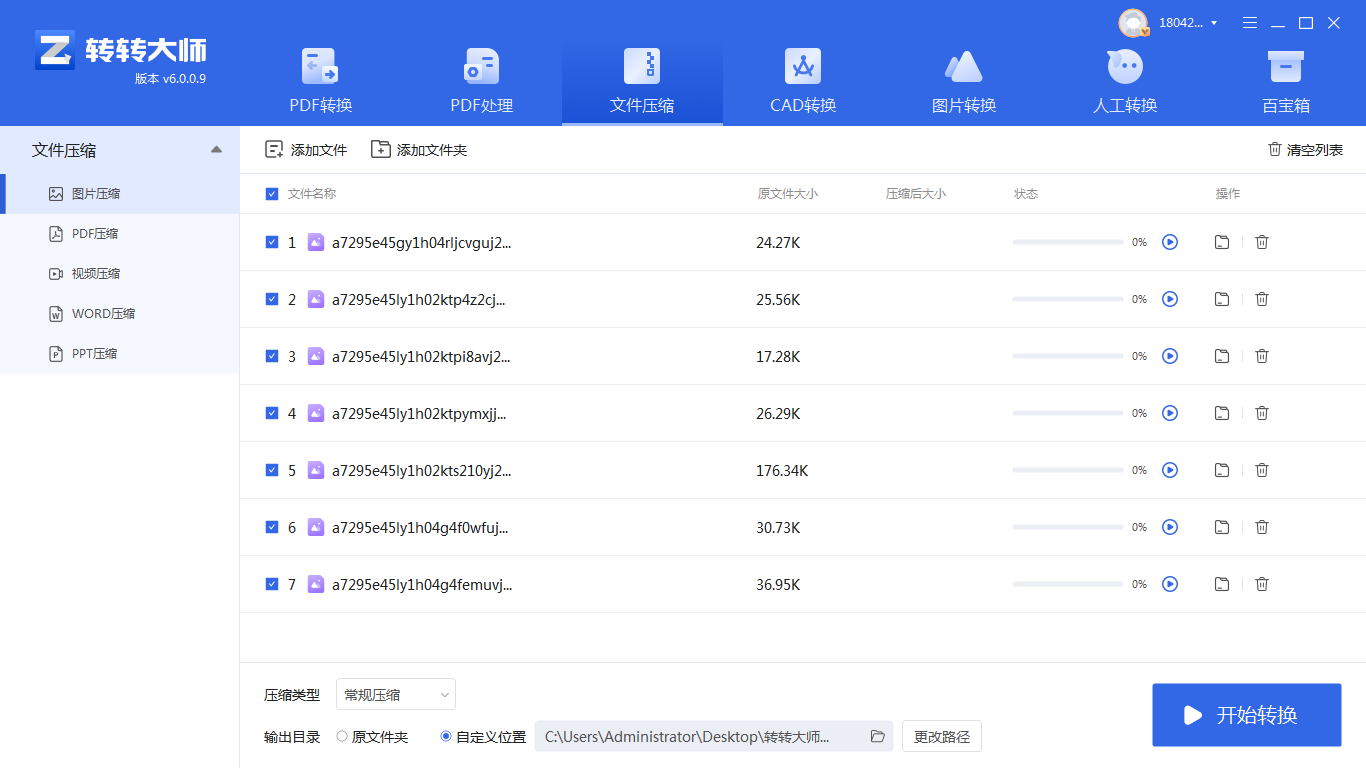
2、将需要压缩的图片上传上去,然后点击开始转换。

3、压缩完成,可以直接对比压缩前后的大小,是不是小了很多呢。压缩效果也可以打开文件查看哦。
这是电脑自带的图片查看功能,在查看图片时对图片重新进行保存就可以将图片的体积大小进行改变。
操作如下:
1、在开始菜单的搜索框输入“画图”
2、选择“画图”软件,步骤三:打开“画图”软件

3、点击“画图”软件上的“文件”,
4、选择“打开”

5、选择需要调整大小的图片,
6、点击“打开”

7、点击“重设大小”
8、调整图片百分比(越小图片越小)
9、点击“确认”

10、点击“保存”,点击保存后可以看见图片的大小,如果还是过大在重复“步骤8”到“步骤11”,直到大小适合。

无论您选择哪种方法进行图片压缩,都需要注意保持图片的质量和清晰度。过度压缩可能会导致图片失真或质量下降,影响使用效果。因此,在压缩过程中,请根据实际情况调整压缩参数,以达到最佳的压缩效果。
关于图片压缩的问题今天就讲到这里了,现在你知道图片如何压缩到500kb以下了吧。请根据您的实际需求选择合适的方法进行操作,以便更好地管理和分享图片文件。
【图片如何压缩到500kb以下?教你三种简单方法!】相关推荐文章: 返回转转大师首页>>
我们期待您的意见和建议: